安装打印机驱动拒绝访问怎么办 电脑安装打印机驱动提示被拒绝解决方法
更新时间:2023-04-07 11:48:26作者:run
近日有用户在给电脑安装打印机驱动的时候,在安装过程中却莫名出现被拒绝访问的提示,今天小编就给大家带来安装打印机驱动拒绝访问怎么办,如果你刚好遇到这个问题,跟着小编一起来操作吧。
解决方法:
1.在Windows10桌面,依次点击“开始/Windows系统/控制面板”菜单项。
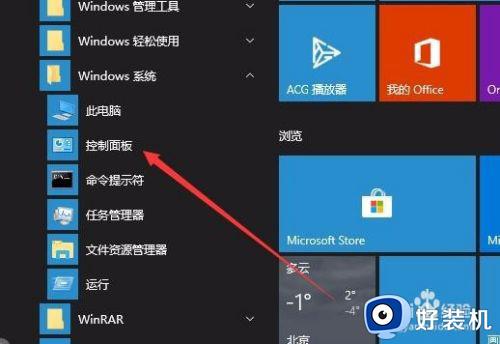
2.在打开的控制面板窗口中找到Windows Defender 防火墙图标,点击后打开其设置窗口。
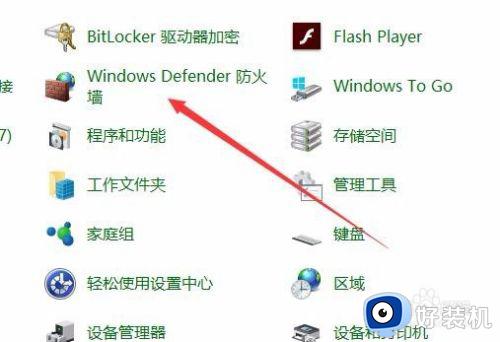
3.在打开的Windows防火墙窗口中,点击左侧边栏的“启用或关闭WindowsDefender防火墙”快捷链接。
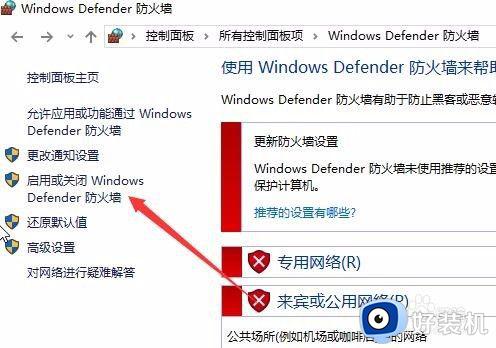
4.在右侧的窗口中把专用网络设置与公用网络设置都设置为“关闭”。
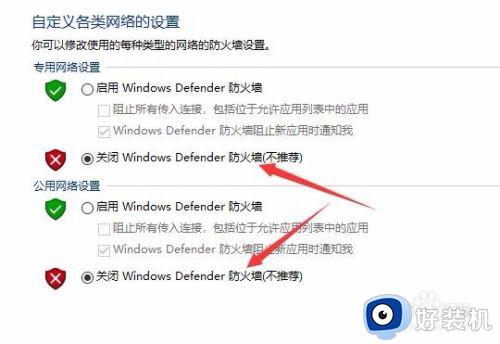
以上就是关于电脑安装打印机驱动提示被拒绝解决方法的全部内容,碰到同样情况的朋友们赶紧参照小编的方法来解决吧,希望能够对大家有所帮助。
安装打印机驱动拒绝访问怎么办 电脑安装打印机驱动提示被拒绝解决方法相关教程
- windows无法连接打印机,拒绝访问什么原因 windows无法连接打印机,拒绝访问原因和解决方法
- 打印机已经共享,拒绝访问怎么办 打印机共享之后拒绝访问如何解决
- 为什么windows拒绝访问打印机 windows拒绝访问打印机的解决方案
- 无法连接到打印机3e3怎么办 无法连接打印机0x000003e3拒绝访问怎么解决
- u盘拒绝访问怎么办 U盘无法访问拒绝访问如何解决
- 共享打印机操作无法完成拒绝访问解决方法
- cdrx8安装未完成拒绝访问怎么办 cdrx8安装提示拒绝访问处理方法
- ie提示拒绝访问怎么办 ie浏览器打开显示拒绝访问如何解决
- 打开英雄联盟提示拒绝访问怎么办 英雄联盟拒绝访问请重试解决方法
- 打开u盘提示拒绝访问怎么处理 U盘在电脑显示拒绝访问如何解决
- 电脑无法播放mp4视频怎么办 电脑播放不了mp4格式视频如何解决
- 电脑文件如何彻底删除干净 电脑怎样彻底删除文件
- 电脑文件如何传到手机上面 怎么将电脑上的文件传到手机
- 电脑嗡嗡响声音很大怎么办 音箱电流声怎么消除嗡嗡声
- 电脑我的世界怎么下载?我的世界电脑版下载教程
- 电脑无法打开网页但是网络能用怎么回事 电脑有网但是打不开网页如何解决
电脑常见问题推荐
- 1 b660支持多少内存频率 b660主板支持内存频率多少
- 2 alt+tab不能直接切换怎么办 Alt+Tab不能正常切换窗口如何解决
- 3 vep格式用什么播放器 vep格式视频文件用什么软件打开
- 4 cad2022安装激活教程 cad2022如何安装并激活
- 5 电脑蓝屏无法正常启动怎么恢复?电脑蓝屏不能正常启动如何解决
- 6 nvidia geforce exerience出错怎么办 英伟达geforce experience错误代码如何解决
- 7 电脑为什么会自动安装一些垃圾软件 如何防止电脑自动安装流氓软件
- 8 creo3.0安装教程 creo3.0如何安装
- 9 cad左键选择不是矩形怎么办 CAD选择框不是矩形的解决方法
- 10 spooler服务自动关闭怎么办 Print Spooler服务总是自动停止如何处理
